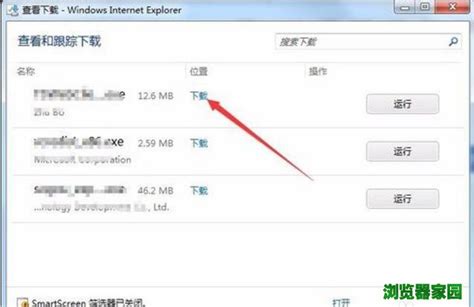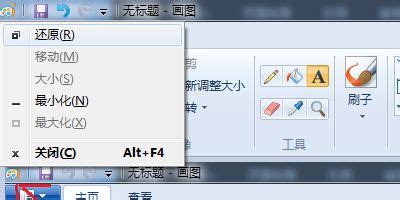如何让电脑打开文件时窗口默认最大化
在我们日常使用电脑的过程中,经常会遇到各种各样的文件,比如文档、图片、视频等。当我们打开这些文件时,有时窗口并不是最大化状态,这可能会让我们在查看或编辑文件时感到不便。那么,如何让电脑在打开文件时默认最大化窗口呢?本文将详细介绍几种方法,帮助大家实现这一目标。

方法一:通过文件快捷方式的属性设置
这种方法适用于特定的文件类型,通过设置文件的快捷方式属性,可以让该文件在每次打开时都自动最大化窗口。

1. 找到文件快捷方式:首先,在桌面或文件资源管理器中找到你想要设置默认最大化窗口的文件快捷方式。如果桌面上没有快捷方式,可以右键点击文件,选择“发送到”->“桌面快捷方式”来创建一个。
2. 右键点击快捷方式:在快捷方式上点击鼠标右键,选择“属性”。
3. 设置运行方式:在弹出的属性窗口中,切换到“快捷方式”选项卡。在这里,你会看到一个“运行方式”的下拉框。
4. 选择最大化:在下拉框中选择“最大化”选项。
5. 应用并确定:点击“确定”按钮,保存你的设置。现在,当你通过这个快捷方式打开文件时,窗口将自动最大化。
方法二:设置默认打开程序并最大化窗口
有时候,我们可能希望某个类型的文件(如.txt、.doc等)在打开时总是使用特定的程序,并且该程序窗口自动最大化。这可以通过设置文件的默认打开程序来实现。
1. 选中文件:在文件资源管理器中,选中你想要设置默认打开方式的文件。
2. 右键点击文件:在选中的文件上点击鼠标右键,选择“打开方式”->“选择其他应用”。
3. 选择程序:在弹出的对话框中,选择你希望用来打开该文件的程序。如果你想要的程序不在列表中,可以点击“更多应用”来查找。
4. 勾选始终使用:勾选“始终使用此应用打开.xxx文件”选项(xxx代表文件类型)。
5. 点击确定:点击“确定”按钮,保存你的设置。然而,这种方法并不能直接设置窗口最大化,但你可以通过程序的设置或快捷键来实现窗口最大化。
方法三:通过控制面板设置鼠标和窗口行为
虽然这种方法并不直接针对文件打开时的窗口大小,但它可以影响窗口的默认行为,使得窗口在移动或打开时更容易达到最大化状态。
1. 打开控制面板:点击“开始”图标,选择“控制面板”。
2. 选择轻松访问:在控制面板中,找到并点击“轻松访问”。
3. 进入轻松访问中心:在轻松访问窗口中,点击“轻松访问中心”。
4. 设置鼠标:在轻松访问中心窗口中,找到并点击“使鼠标更易于使用”。
5. 防止窗口自动排列:在弹出的窗口中,勾选“防止将窗口移动到屏幕边缘时自动排列窗口”选项。
6. 应用并确定:点击“确定”按钮,保存你的设置。这样,当你拖动窗口到屏幕边缘时,它不会自动排列到屏幕的一半或全屏,而是保持你拖动的大小。这有助于你在需要时手动最大化窗口。
方法四:使用快捷键最大化窗口
如果你已经打开了文件窗口,但窗口不是最大化状态,你可以使用快捷键来快速最大化窗口。
1. 最大化当前窗口:按下键盘上的`Alt + 空格键`,会弹出一个快捷菜单。接着,按`X`键,当前窗口就会最大化。
2. 使用Win + 上箭头键:从Windows 7开始,微软引入了更加直观的快捷键。只需按住`Windows徽标键(Win键)`,同时按下`上箭头键`,当前活动窗口就会立即最大化。
这两种快捷键方法适用于大多数Windows操作系统,无论是Windows 7、Windows 10还是更高版本。它们不仅适用于文件窗口,还适用于任何类型的窗口(如浏览器、文件夹、应用程序等)。
方法五:针对特定程序的设置
有些程序自带了窗口大小设置的选项,你可以通过这些选项来设置程序在打开时默认最大化窗口。这通常需要在程序的设置或配置工具中进行。
1. 打开程序设置:启动你想要设置默认最大化窗口的程序,并找到其设置或配置工具。这通常可以通过程序菜单中的“选项”、“设置”或“偏好设置”等选项来访问。
2. 查找窗口设置:在设置或配置工具中,查找与窗口大小相关的选项。这可能是一个复选框、下拉菜单或滑块等。
3. 设置最大化:将窗口大小选项设置为“最大化”或类似的选项。
4. 保存设置:保存你的设置并关闭设置或配置工具。现在,当你再次启动该程序时,窗口应该会默认最大化。
总结
通过以上几种方法,你可以让电脑在打开文件时默认最大化窗口。无论是通过设置文件快捷方式的属性、设置默认打开程序、调整控制面板中的鼠标和窗口行为、使用快捷键还是针对特定程序的设置,你都可以根据自己的需求和喜好来选择最适合你的方法。希望本文能帮助你更好地管理窗口大小,提升你的电脑使用体验。
- 上一篇: 免费电脑发短信到手机,轻松便捷!
- 下一篇: IE浏览器经常卡死无响应怎么办?
-
 如何设置IE浏览器每次打开时窗口自动最大化资讯攻略02-20
如何设置IE浏览器每次打开时窗口自动最大化资讯攻略02-20 -
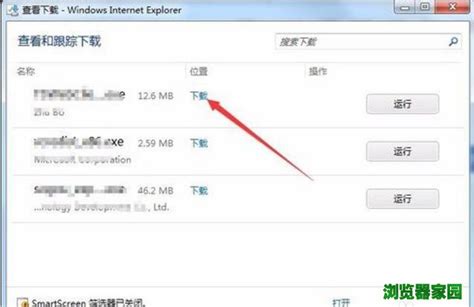 轻松找到IE浏览器下载的文件位置资讯攻略12-04
轻松找到IE浏览器下载的文件位置资讯攻略12-04 -
 如何禁用打开文件时的安全警告提示资讯攻略11-08
如何禁用打开文件时的安全警告提示资讯攻略11-08 -
 Excel技巧:轻松实现双窗口并行操作资讯攻略01-18
Excel技巧:轻松实现双窗口并行操作资讯攻略01-18 -
 如何更改文件的自定义图标资讯攻略11-12
如何更改文件的自定义图标资讯攻略11-12 -
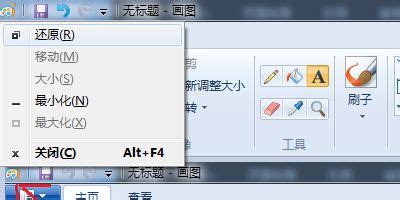 轻松掌握:最大化、最小化与关闭窗口的技巧资讯攻略11-02
轻松掌握:最大化、最小化与关闭窗口的技巧资讯攻略11-02